win11设置默认视频播放器的步骤 win11怎么设置默认视频播放器
更新时间:2023-12-14 11:32:42作者:huige
我们在电脑中播放视频的时候,默认都是以系统自带的视频播放器来进行播放的,但是有些win11系统用户想要将其更改为自己喜欢的播放器,但是无从下手,那么win11怎么设置默认视频播放器呢?有感兴趣的用户们可以跟着笔者一起来看看win11设置默认视频播放器的步骤吧。
方法如下:
1、打开电脑设置, 点击应用。
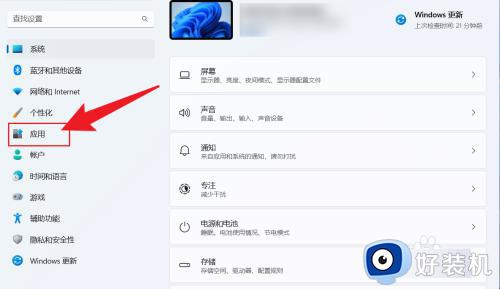
2、点击默认应用。
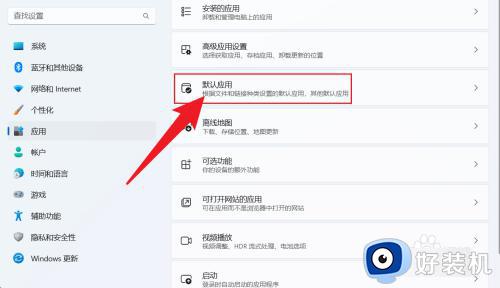
3、找到媒体播放器,点击打开。
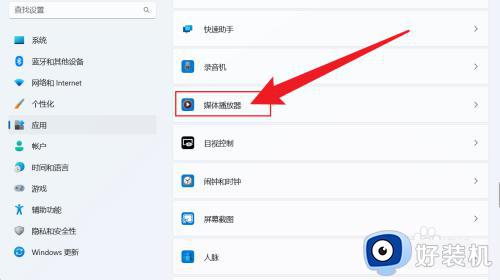
4、点击文件格式下面,选择默认应用。
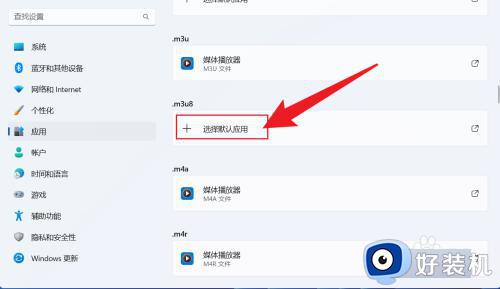
5、选择要设置默认的播放,点击设置默认值即可。
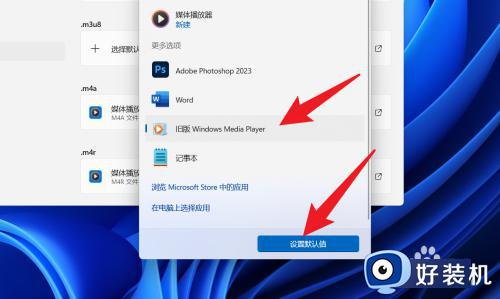
以上就是win11设置默认视频播放器的详细内容,有需要的用户们可以参考上面的方法步骤来进行设置,希望帮助到大家。
win11设置默认视频播放器的步骤 win11怎么设置默认视频播放器相关教程
- win11怎么设置默认播放器 如何更改win11默认播放器
- win11视频默认打开方式修改的方法 win11视频默认打开方式怎么修改
- win11自带视频播放器在哪里 win11自带播放器使用方法
- win11电脑播放器没有声音是什么原因 win11播放器没有声音怎么办
- win11媒体播放器帧率低怎么办 win11播放视频掉帧卡顿解决方法
- win11视频播放器在哪里打开 win11怎么打开自带播放器
- win11媒体播放器掉帧的解决方法 win11媒体播放器掉帧如何修复
- win11看视频卡顿现象严重怎么办 Win11的媒体播放器很卡的解决方法
- win11如何安装HEVC扩展 win11安装HEVC视频扩展的方法
- win11看视频卡顿现象严重如何解决 Win11的媒体播放器很卡怎么办
- win11家庭版右键怎么直接打开所有选项的方法 win11家庭版右键如何显示所有选项
- win11家庭版右键没有bitlocker怎么办 win11家庭版找不到bitlocker如何处理
- win11家庭版任务栏怎么透明 win11家庭版任务栏设置成透明的步骤
- win11家庭版无法访问u盘怎么回事 win11家庭版u盘拒绝访问怎么解决
- win11自动输入密码登录设置方法 win11怎样设置开机自动输入密登陆
- win11界面乱跳怎么办 win11界面跳屏如何处理
win11教程推荐
- 1 win11安装ie浏览器的方法 win11如何安装IE浏览器
- 2 win11截图怎么操作 win11截图的几种方法
- 3 win11桌面字体颜色怎么改 win11如何更换字体颜色
- 4 电脑怎么取消更新win11系统 电脑如何取消更新系统win11
- 5 win10鼠标光标不见了怎么找回 win10鼠标光标不见了的解决方法
- 6 win11找不到用户组怎么办 win11电脑里找不到用户和组处理方法
- 7 更新win11系统后进不了桌面怎么办 win11更新后进不去系统处理方法
- 8 win11桌面刷新不流畅解决方法 win11桌面刷新很卡怎么办
- 9 win11更改为管理员账户的步骤 win11怎么切换为管理员
- 10 win11桌面卡顿掉帧怎么办 win11桌面卡住不动解决方法
